고정 헤더 영역
상세 컨텐츠
본문
안녕하세요~ 오늘은 유튜브에 최근 생긴 기능 중에
타임스탬프를 넣어 챕터를 생성하는 법을 알아볼게요

비교적 최근에 생긴 기능이긴 하지만
편리해서 널리 쓰이고 있었지만
아직 잘 모르시는 분들이 많은 것 같아서 소개해드리려고 합니다

유튜브 챕터기능이란 무엇일까?
바로 이 챕터기능!
잇섭님의 영상을 예로 들어보면요
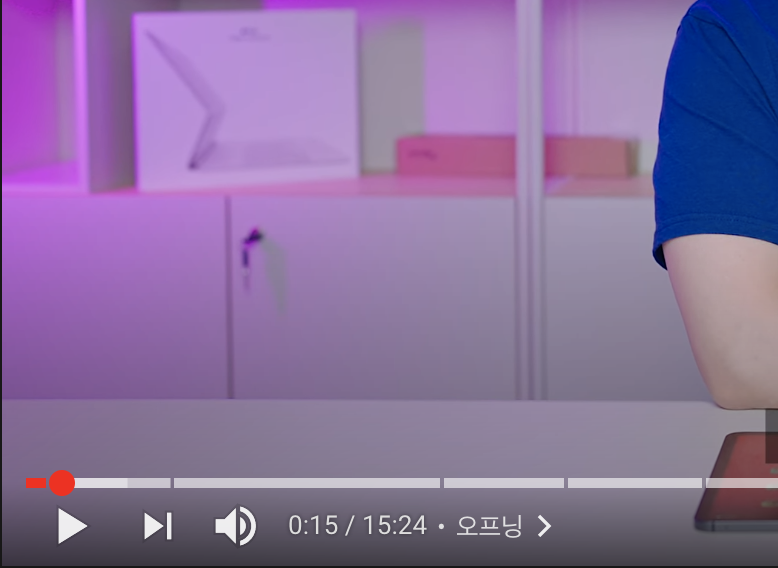
이렇게 하단 플레이 바가 끊어져 있고
타임디스플레이 오른쪽에 '오프닝'이라는 글자가 표시되는 것을 볼 수 있는데요
바로 끊어져 있는 저 부분이 챕터를 나누는 구간을 의미하고
타임디스플레이 오른쪽 텍스트가 그 챕터의 제목이라고 보시면 됩니다
저 챕터의 제목을 클릭해보면
아래 이미지처럼 영사의 우측에 챕터 목차가 표시되는데요

이 목차에서 바로 보고싶은 챕터의 제목을 클릭하면
해당 지점으로 영상이 바로가기가 됩니다
정말 편리한 기능이죠!
챕터는 어떻게 만들까?
그렇다면 이 챕터 기능은 우리가 어떻게 만들 수 있는지를 알아볼게요
챕터는 영상의 상세설명란에서 직접 세팅을 할 수 있습니다
바로 더보기란에 타임스탬프를 작성하는 것인데요
잇섭님의 영상에서도 더보기를 눌러보면 타임스탬프가 작성되어 있는 것을 볼 수 있어요

이게 바로 챕터를 생성하는 방법입니다
요령을 말씀드리면
챕터가 시작하는 시간을 쓰고 띄어쓰기를 한 뒤 제목을 입력하면 되는데요
형식은
00:00 제목(O)
이렇게 됩니다
챕터 생성 시 주의할 점
주의하실 점은 첫번째 챕터입력 시 챕터의 제목의 첫 단어는 무조건 두 자 이상 써야한다는 점이에요
만약 아래처럼 작성했다면 타임스탬프가 적용되지 않고 챕터도 생성이 안됩니다
00:00 첫 제목(X) <-- 시간 뒤에 오는 첫 단어가 한 글자이기 때문에 타임스탬프 적용이 안됨

자 오늘은 유튜브에서 정말 많이 쓰는 기능이지만
아직 잘 모르는 분들도 많이 계시고
어떻게 해야 생성할 수 있는 지 모르는 분도 많은 것 같았던
유튜브 영상에 챕터를 넣는 법을 알아봤습니다

유용한 정보였기를 바라구요~
구독과 공감 그리고 댓글 많이 부탁드려요 :)
'유튜브백서' 카테고리의 다른 글
| 유튜브 영상에 넣을 음악이 걱정이야? 저작권 프리! 유튜브 오디오 보관함 (0) | 2022.04.18 |
|---|---|
| 유튜브 수익창출? 이 조건을 충족해야해요! (0) | 2022.04.16 |
| 04 유튜브 제작 준비물 추천 A to Z !!(완전 입문자 버전) (7) | 2021.05.31 |
| 03 유튜브 채널명 짓기! 채널명을 바꿨더니 구독자가 늘었다? (6) | 2021.05.27 |
| 유튜브 화면캡쳐하는 방법(feat. 크롬확장프로그램) (9) | 2021.05.26 |





댓글 영역